موقعیتی را تصور کنید که دوستتان زمانی که در خانه تنها هستید یک تصویر کد QR حاوی دادهها را برای شما ارسال میکند. چگونه می توانم یک کد QR داخل گوشی خود را بدون استفاده از تلفن دیگری اسکن کنم؟ این سوال سختی است. مهم نیست، با راهنمایی های متخصص، به راحتی و به سرعت با آن مقابله خواهید کرد. در این مقاله سلام دنیا، شما را با روش های ساده اسکن کد QR داخل گوشی بدون استفاده از گوشی دیگری در آیفون، اندروید، گوگل لنز و اپلیکیشن های رایگان آشنا می کنم. این ساده ترین راه در 4 مرحله برای اسکن کد QR بدون دردسر. بیایید کاوش کنیم!
راهنمایی سریع اسکن کد QR داخل گوشی بدون استفاده از گوشی دیگری
- اسکرین شات از کد QR دریافت شده از طریق ایمیل، پیام ها و غیره بگیرید تا در برنامه Photos نشان داده شود.
- برای آیفون، تصویر کد QR را در برنامه Photos باز کنید و کد QR را طولانی فشار دهید.
- برای اندروید، از Google Lens در برنامه Google یا ویجت جستجوی Google استفاده کنید و تصویر را انتخاب کنید.
توجه : هم آیفون و هم اندروید می توانند کدهای QR را روی گوشی اسکن کنند. اگر یک عکس یا PDF با کد QR از طریق ایمیل، برنامه پیامها یا از طریق سایر برنامههای چت دریافت کردید، از صفحه نمایش آن عکس بگیرید تا در برنامه Photos ظاهر شود. سپس از روش های زیر استفاده کنید.
حتما بخوانید: آموزش ساخت کیو آر کد (QR Code) برای کارت ویزیت
روش 1: استفاده از برنامه PHOTOS (IPHONE)
مرحله 1: عکس یا اسکرین شات دارای کد QR را در برنامه Photos باز کنید.
مرحله 2 : روی کد QR به مدت طولانی فشار دهید . Open in Safari را انتخاب کنید.
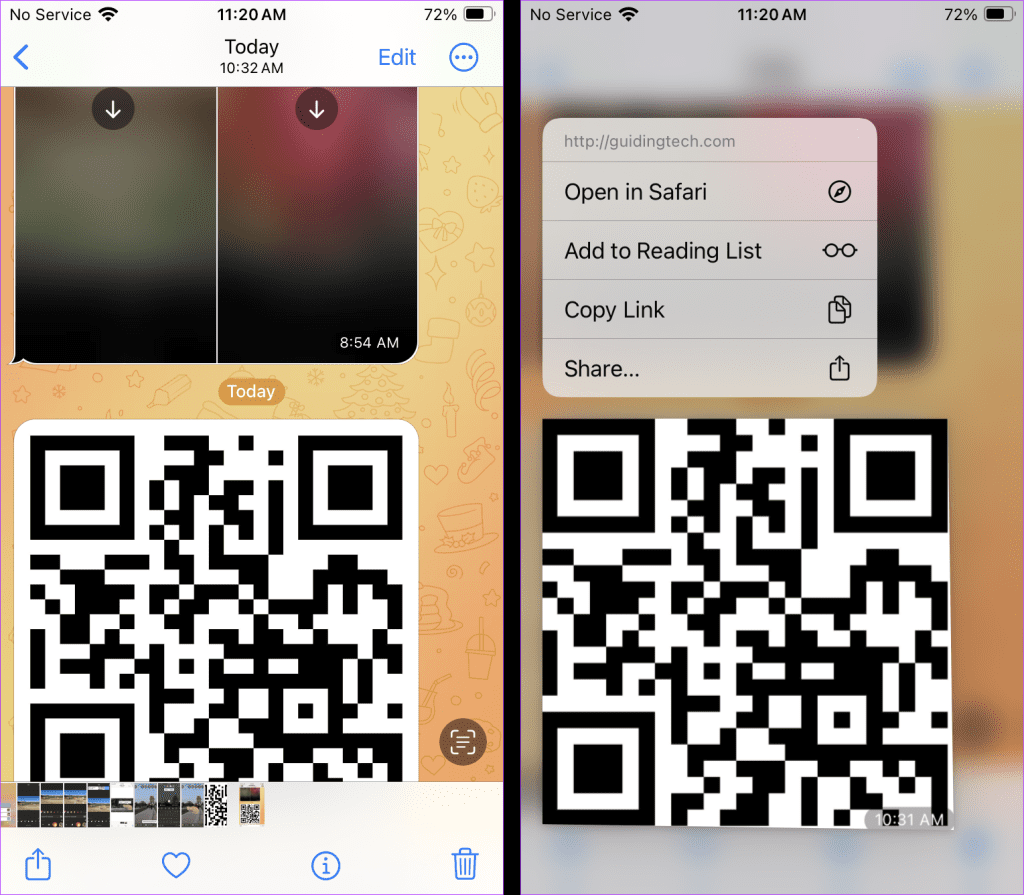
چند نکته که باید در نظر داشت:
- اگر مراحل بالا جواب نداد، روی نماد متن زنده در گوشه سمت راست پایین تصویر ضربه بزنید و روی کد QR ضربه بزنید تا آن را اسکن کنید.
- مطمئن شوید که Live Text در تنظیمات iPhone > General > Language & Region > Live Text فعال باشد.
- این ویژگی فقط در iOS 15+ کار می کند.
- همچنین میتوانید از Google Lens از طریق برنامه Google یا برنامه Google Photos برای اسکن کدهای QR بدون استفاده از تلفن دیگری استفاده کنید. مراحل مشابه مواردی است که در روش اندروید در زیر نشان داده شده است.
- اگر ترجیح می دهید از میانبرها استفاده کنید، میانبر QR Reader from Images را امتحان کنید.
حتما بخوانید: رفع مشکل اسکن نشدن بارکد QR واتس اپ
روش 2: استفاده از گوگل لنز (اندروید)
Google Lens سرویسی است که می تواند تصاویر مشابه را بیابد، کدهای QR را اسکن کند، متن را از تصاویر کپی کند و موارد دیگر. به روش های زیر قابل دسترسی است:
راه 1: از برنامه Google
برنامه از پیش نصب شده Google را باز کنید و روی نماد دوربین (لنز) در نوار جستجو ضربه بزنید. در صورت درخواست، مجوزها را اعطا کنید، سپس، عکس با کد QR را از تصاویر پایین انتخاب کنید. روی کد QR ضربه بزنید تا پیوند مرتبط باز شود.
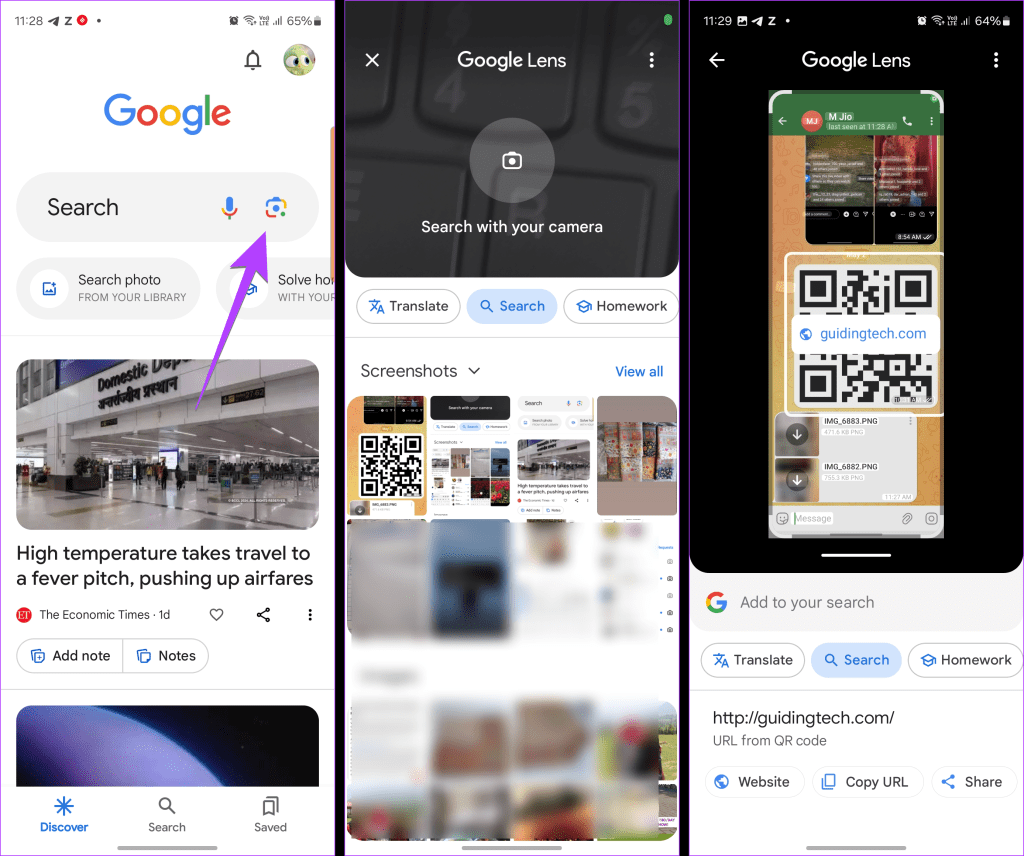
راه 2: استفاده از ابزارک جستجو
در بسیاری از تلفنها، نماد لنز را در ویجت جستجوی Google در صفحه اصلی پیدا خواهید کرد. به سادگی روی نماد لنز ضربه بزنید و تصویر را با کد QR انتخاب کنید. سپس، روی کد QR ضربه بزنید.
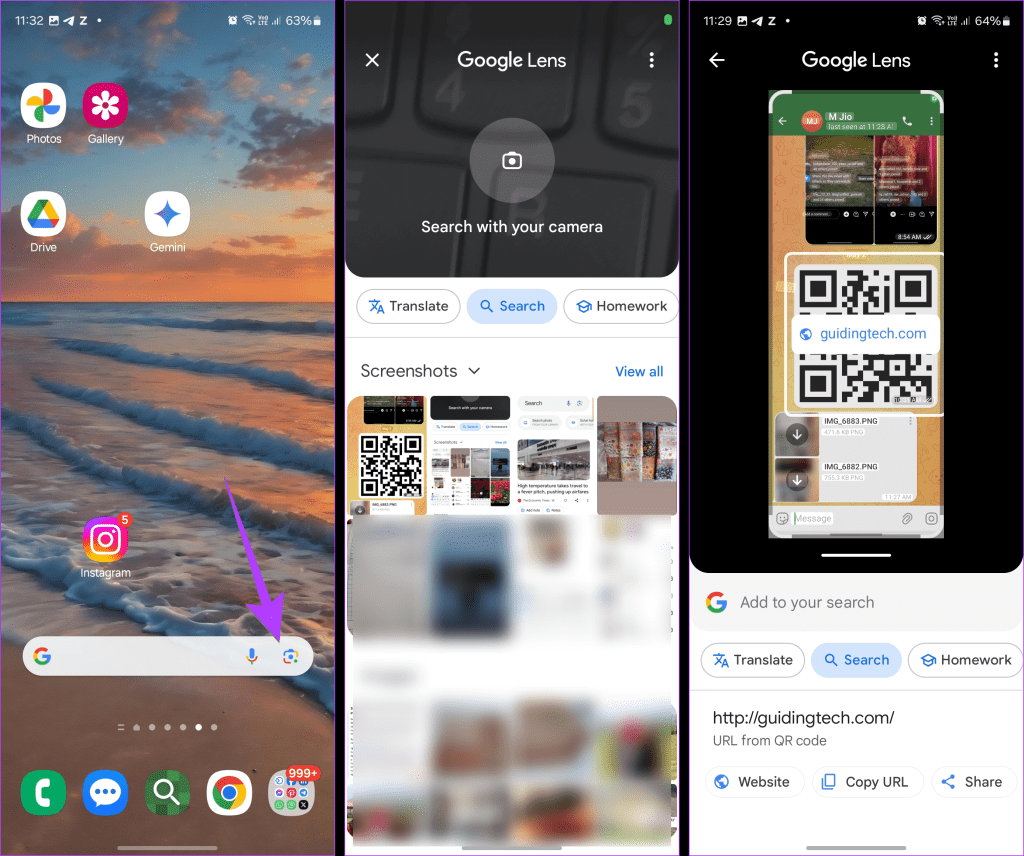
روش 3: استفاده از کاشی کد QR (تلفن های سامسونگ)
علاوه بر لنز گوگل، گوشی های سامسونگ دارای یک کاشی سریع کد QR هستند که به کاربران اجازه می دهد تا کدهای QR را بدون استفاده از گوشی دیگری اسکن کنند.
حتما بخوانید: نحوه اسکن کد QR اسنپ کد (Snapcode)
مرحله 1: دو بار انگشت خود را به پایین بکشید تا پانل تنظیمات سریع باز شود . سپس، روی کاشی کد QR اسکن ضربه بزنید.
مرحله 2 : نماد گالری را فشار دهید و تصویر را برای خواندن کد QR انتخاب کنید.
مرحله 3 : سپس کادر انتخاب را بکشید تا کد QR در آن گنجانده شود و دکمه Done را فشار دهید تا نتایج را ببینید.
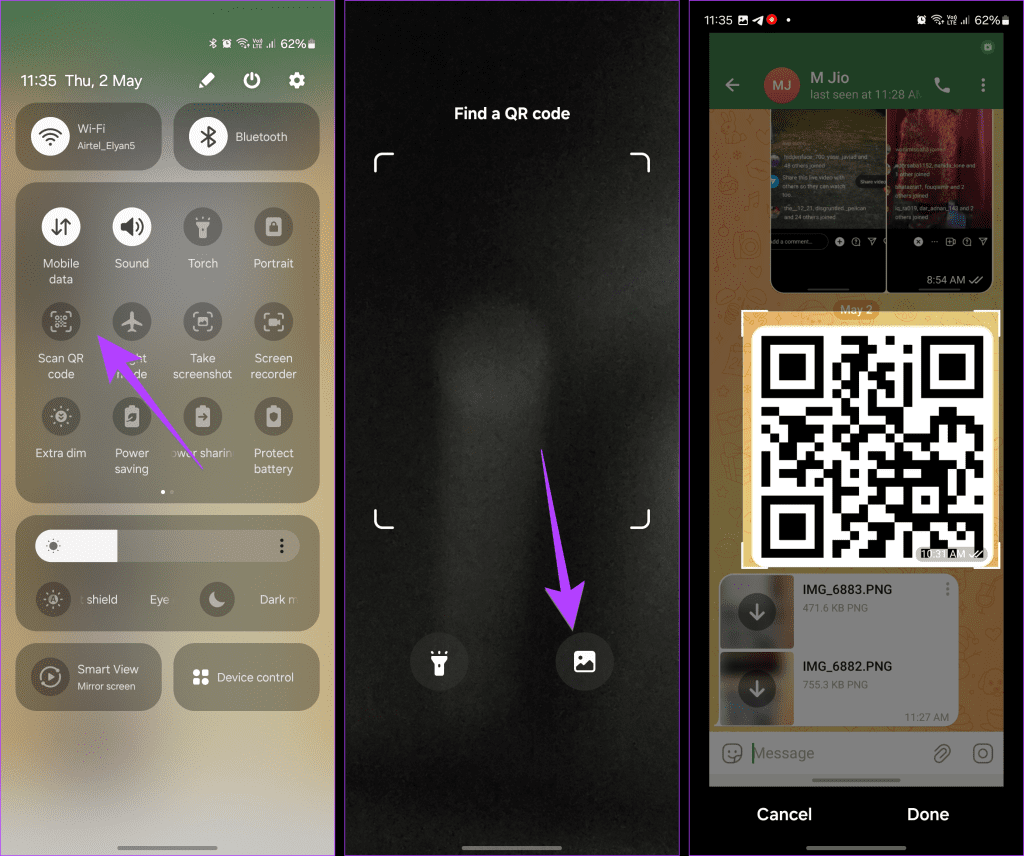
توجه: اگر کاشی کد QR اسکن نشان داده نشد، ابتدا باید آن را اضافه کنید. برای این کار، پانل تنظیمات سریع را ویرایش کنید و کد QR اسکن را به لیست کاشیهای فعال بکشید.
روش 4: استفاده از برنامه های شخص ثالث (همه دستگاه ها)
به طور معمول، شما نباید به برنامه های شخص ثالث نیاز داشته باشید، زیرا روش های بومی به خوبی کار می کنند. اما اگر شرایطی پیش آمد، برنامه های شخص ثالث زیر را در تلفن خود امتحان کنید. برنامه را نصب کنید و تصویر را انتخاب کنید.
- QR & Barcode Reader (اندروید)
- QR Code Reader & QR Scanner (آیفون)
اسکن بارکد با گوشی انلاین
- webqr.com (انلاین)
سوالات متداول
1. کد QR چیست؟
کدهای QR که به کدهای پاسخ سریع نیز معروف هستند، بارکدهای دو بعدی هستند که در سال 1994 توسط شرکت ژاپنی Denso Wave اختراع شدند. کد QR از شبکه ای از مربع ها یا پیکسل ها تشکیل شده است که داده ها را برای خواندن ماشین ها ذخیره می کند. کدهای QR به طور گسترده در تبلیغات، بسته بندی محصولات، کارت ویزیت، وب سایت ها و برنامه های کاربردی موبایل استفاده می شوند.
2. چگونه یک کد QR را از یک تصویر اسکن کنیم؟
گالری عکس خود را باز کنید، تصویر کد QR را به مدت طولانی فشار دهید و سپس چند دکمه عملکرد ظاهر می شود، برای مشاهده وب فرم، "Copy" را انتخاب کنید یا برای خواندن داده های کد QR در برنامه ها "Share" را انتخاب کنید.
3. چگونه یک کد QR را از روی اسکرین شات اسکن کنیم؟
اسکن یک کد QR از روی اسکرین شات آسان است. ابتدا، گالری خود را باز کنید، تصویر کد QR را به مدت طولانی فشار دهید، "Copy" را انتخاب کنید تا از طریق وب فرم نگاه کنید یا "Share" را در برنامه ها برای خواندن داده های کد QR انتخاب کنید، و سپس داده های فاش شده را خواهید یافت.
حتما بخوانید: روش گرفتن اسکرین شات از برنامه های مشکوک
4. چگونه یک کد QR را در رایانه اسکن کنیم؟
QR code reader های زیادی در جستجوی گوگل وجود دارد، می توانید google.com را برای جستجوی QR code reader باز کنید و سپس کد QR را که می خواهید اسکن کنید آپلود کنید. QR وب، اسکن QR، موارد QR برای اسکن کد QR در دسترس شما هستند.
5. اگر دوربین گوشی کدهای QR را اسکن نمی کند چه باید کرد؟
اگر دوربین تلفن در اسکن کد QR کار نمی کند، فقط سعی کنید تلفن خود را راه اندازی مجدد کنید تا دوباره امتحان کنید. یا برای دانلود چند برنامه رایگان برای اسکن کدهای QR به Appstore یا Google Go بروید. من این برنامه ها را به شما توصیه می کنم،
NeoReader QR & Barcode Scanner
QuickMark Barcode Scanner
Kaspersky’s QR Code Reader and Scanner
QR Code Scanner by Scan
سخن آخر
در این مقاله، 4 روش را به شما معرفی می کنم که چگونه یک کد QR داخل گوشی را بدون استفاده از گوشی دیگر اسکن کنید. و من معتقدم 4 روش آیفون، اندروید، لنز گوگل و برنامههای رایگان به شما کمک میکنند تا از نحوه اسکن کد QR روی صفحهنمایش خود مطلع شوید. با تشکر برای خواندن.
مقالات مرتبط:
آموزش فعالسازی اسکرین شات گوگل کروم
روش تبدیل متن و عکس اسکن شده به pdf قابل سرچ

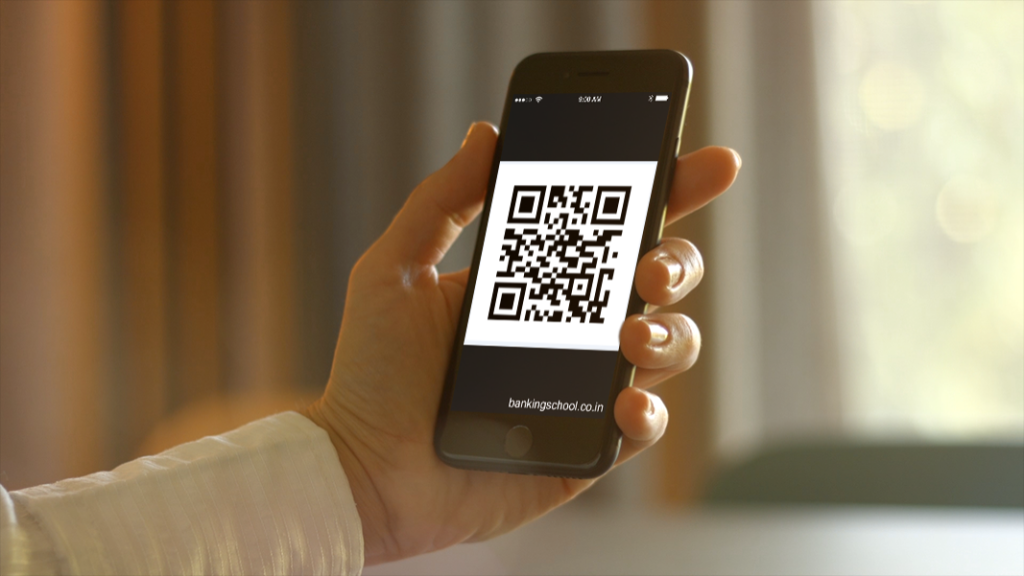
دیدگاه ها